
win7 컴퓨터에 블루 스크린 0x00000074가 나타나면 어떻게 해야 합니까?
원인
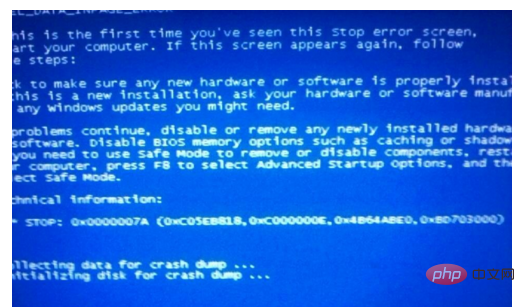
분석:
블루스크린 코드: 0x00000074 블루스크린 오류 코드의 원인은 지정된 모듈을 찾을 수 없기 때문입니다.
해결 방법:
1. 이 블루 스크린 코드가 제공하는 메시지를 확인하는 것만으로는 오류의 구체적인 원인을 파악하기에 충분하지 않으며 사용자가 직접 관찰해야 합니다.
2. 일반적인 비정상적인 경우 부팅 시 F8 키를 눌러 선택 메뉴에 진입한 후 안전 모드로 진입하여 문제의 드라이버를 제거하고 문제의 시스템 파일을 삭제 및 교체합니다. 위쪽 및 아래쪽 키를 사용하여 마지막으로 올바른 구성을 선택하고 Enter를 눌러 다시 시작하여 문제를 해결할 수도 있습니다.
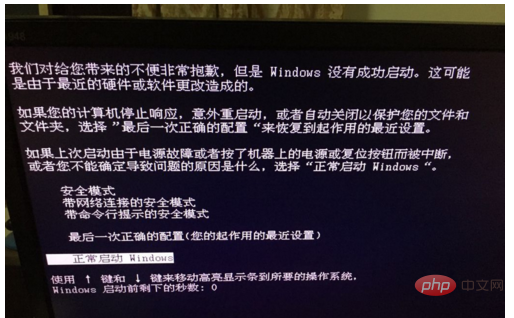
3. 시작 → 실행: EventVwr.msc를 누르고 Enter를 누르고 이벤트 뷰어를 열고 시스템 로그와 응용 프로그램 로그에서 오류가 표시된 항목을 확인하세요.
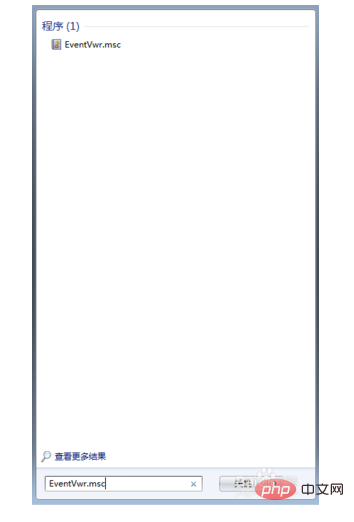
4. 전에 시스템 오류 기록 옵션을 클릭해야 합니다. 그렇지 않으면 블루 스크린 이벤트를 기록할 수 없습니다(최적화될 수 있음):
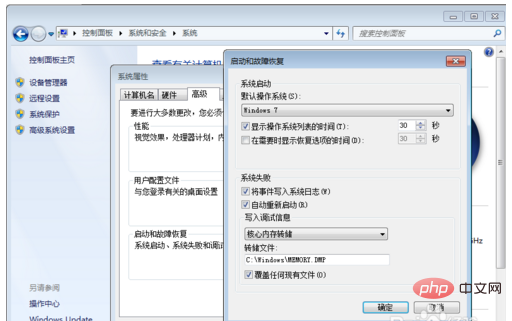
제어판 → 시스템 → 고급 → 시작 및 복구 → 시스템 장애 → 시스템 로그에 이벤트 기록 체크박스 선택 → 확인
5.① 블루 스크린이 발생한 후, 시스템 디스크(보통 C 드라이브)의 미니 덤프 폴더에서 확장자가 dmp인 오류 파일을 찾습니다.
②dmp 확장자를 가진 파일은 WinDbg 소프트웨어를 디버깅하는 소스 코드를 사용하여 볼 필요가 있습니다.
6. ① DMP 확장자를 가진 로그 파일은 시스템 파일입니다. 찾을 수 없는 경우 폴더 옵션을 미리 수정해야 합니다.
②시작→제어판→폴더 옵션→보기→모든 파일 및 폴더 표시→적용을 클릭합니다.
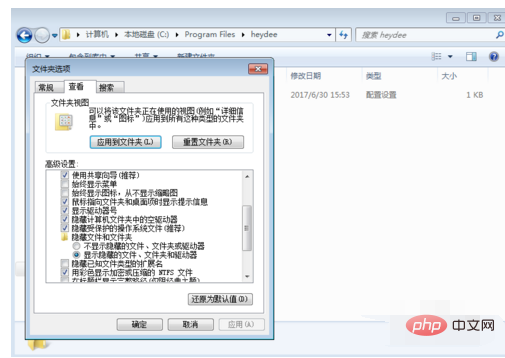
③보호된 운영 체제 파일 숨기기 및 알려진 파일 형식의 확장명 숨기기 전에 체크 표시를 제거하세요 → OK
7 또한 Microsoft 공식 웹사이트의 지식 베이스에서 관련 정보를 확인할 수도 있습니다. 해결책을 찾아보세요
위 내용은 내 win7 컴퓨터에 블루 스크린 0x00000074가 나타나면 어떻게 해야 합니까?의 상세 내용입니다. 자세한 내용은 PHP 중국어 웹사이트의 기타 관련 기사를 참조하세요!